CAD安装缺少NET组件怎么解决
时间:2025-08-02 20:12:30 324浏览 收藏
哈喽!大家好,很高兴又见面了,我是golang学习网的一名作者,今天由我给大家带来一篇《CAD安装缺少NET组件解决方法大全》,本文主要会讲到等等知识点,希望大家一起学习进步,也欢迎大家关注、点赞、收藏、转发! 下面就一起来看看吧!
在安装 CAD 软件过程中,许多用户常常会遭遇“缺少 .NET 组件”的提示,造成安装中断或程序无法启动。实际上,.NET Framework 是 Windows 系统中关键的运行环境,大量应用程序包括 CAD 都依赖其正常运行。本文将提供4种实用解决方案,助你轻松应对该问题,确保 CAD 顺利安装与使用。
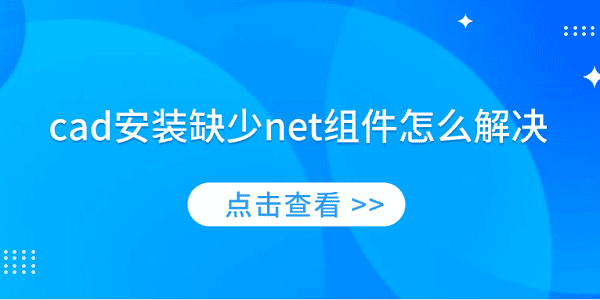
一、开启系统内置的 .NET Framework
Windows 10 和 Windows 11 系统本身已集成部分 .NET 版本,但默认可能未启用,从而引发 CAD 安装失败。此时可通过手动开启功能来修复。
1、进入“控制面板”,点击“程序”下的“启用或关闭 Windows 功能”。
2、在弹出窗口中,勾选“.NET Framework 3.5(包含 .NET 2.0 和 3.0)”以及“.NET Framework 4.8”。
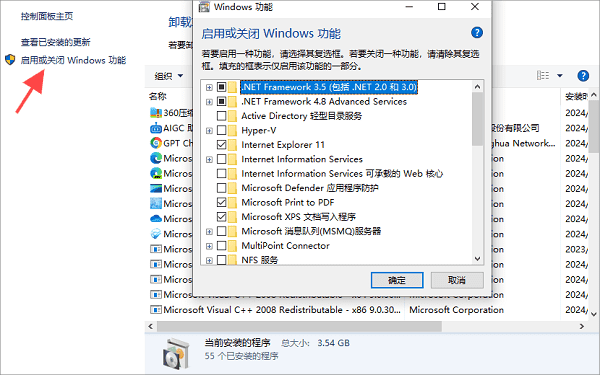
3、确认选择后点击“确定”,系统将自动配置并安装所需组件。
4、安装完成后重启计算机,再尝试重新安装 CAD。
二、利用星空运行库修复大师一键修复
若你无法判断具体缺失哪个版本的 .NET 组件,或手动操作无效,推荐使用“星空运行库修复大师”进行自动检测和修复。此工具操作简便,特别适合电脑新手。
1、点击此处下载并安装“星空运行库修复大师”工具。
2、运行软件后,点击主界面中的“扫描”按钮,程序将自动识别系统中缺失的运行库文件。

3、一旦发现缺少 .NET 组件,点击“立即修复”,软件会自动下载并完成安装。
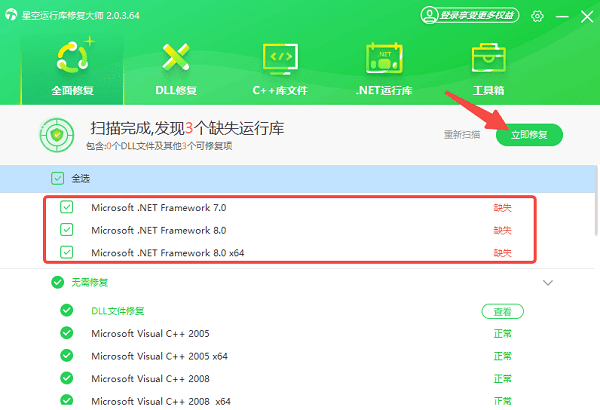
4、修复完毕后务必重启电脑,随后再次尝试安装 CAD 软件。
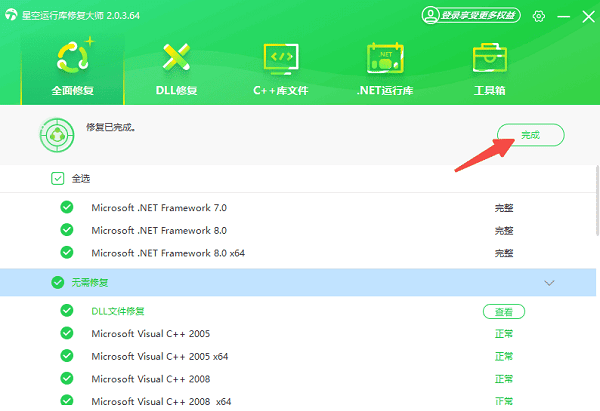
三、手动下载并安装 .NET Framework
当系统自带的 .NET 功能损坏,或需要特定版本支持时,建议从官方渠道手动下载安装。
1、打开浏览器,访问微软官方网站。
2、根据 CAD 安装要求,下载对应的 .NET Framework 3.5 或 4.8 安装包。
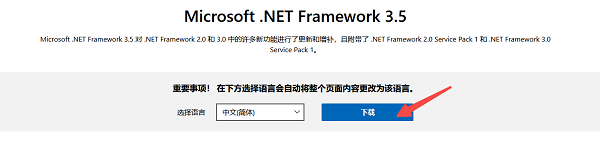
3、下载完成后运行安装程序,按照向导提示完成安装流程。
4、安装结束后重启电脑,再次尝试运行 CAD 安装程序。
四、通过 Windows 更新修复系统缺陷
部分旧版或未更新的 Windows 系统可能存在缺失补丁的问题,影响 .NET 组件的正常加载。此时可通过系统更新来解决。
1、打开“设置”应用,进入“更新和安全”选项。
2、点击“检查更新”,让系统自动获取并安装最新的系统补丁。
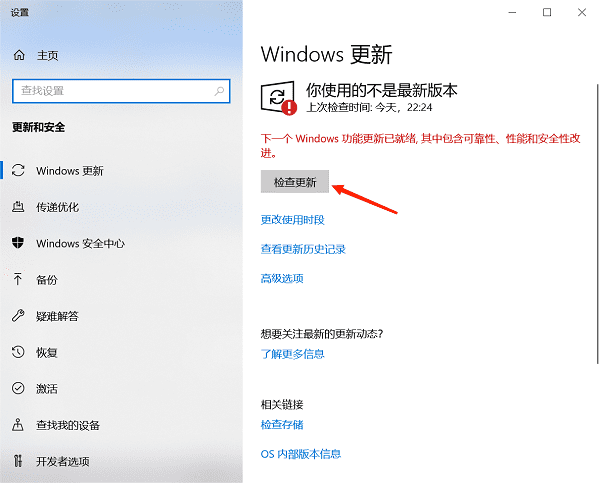
3、更新完成后重启电脑,再尝试安装 CAD 软件。
4、若系统版本较陈旧,建议升级至最新版 Windows,以提升兼容性并减少运行错误。
文中关于的知识介绍,希望对你的学习有所帮助!若是受益匪浅,那就动动鼠标收藏这篇《CAD安装缺少NET组件怎么解决》文章吧,也可关注golang学习网公众号了解相关技术文章。
-
501 收藏
-
501 收藏
-
501 收藏
-
501 收藏
-
501 收藏
-
491 收藏
-
367 收藏
-
410 收藏
-
185 收藏
-
378 收藏
-
326 收藏
-
425 收藏
-
323 收藏
-
281 收藏
-
143 收藏
-
115 收藏
-
122 收藏
-

- 前端进阶之JavaScript设计模式
- 设计模式是开发人员在软件开发过程中面临一般问题时的解决方案,代表了最佳的实践。本课程的主打内容包括JS常见设计模式以及具体应用场景,打造一站式知识长龙服务,适合有JS基础的同学学习。
- 立即学习 543次学习
-

- GO语言核心编程课程
- 本课程采用真实案例,全面具体可落地,从理论到实践,一步一步将GO核心编程技术、编程思想、底层实现融会贯通,使学习者贴近时代脉搏,做IT互联网时代的弄潮儿。
- 立即学习 516次学习
-

- 简单聊聊mysql8与网络通信
- 如有问题加微信:Le-studyg;在课程中,我们将首先介绍MySQL8的新特性,包括性能优化、安全增强、新数据类型等,帮助学生快速熟悉MySQL8的最新功能。接着,我们将深入解析MySQL的网络通信机制,包括协议、连接管理、数据传输等,让
- 立即学习 500次学习
-

- JavaScript正则表达式基础与实战
- 在任何一门编程语言中,正则表达式,都是一项重要的知识,它提供了高效的字符串匹配与捕获机制,可以极大的简化程序设计。
- 立即学习 487次学习
-

- 从零制作响应式网站—Grid布局
- 本系列教程将展示从零制作一个假想的网络科技公司官网,分为导航,轮播,关于我们,成功案例,服务流程,团队介绍,数据部分,公司动态,底部信息等内容区块。网站整体采用CSSGrid布局,支持响应式,有流畅过渡和展现动画。
- 立即学习 485次学习
